Face ID là một tính năng không còn quá xa lạ với người dùng iPhone. Tuy nhiên, dù rất tiện lợi và đầy tính công nghệ, nhưng đôi khi nó cũng khiến người dùng khó chịu vì không thể hoạt động trong một số tình huống. Vậy nguyên nhân và cách khắc phục tình trạng này như thế nào?
1. Nguyên nhân khiến Face ID không hoạt động
Nguyên nhân do người dùng
- Cụm camera trước của iPhone bị dơ.
- Khuôn mặt bị che khuất một phần.
- Sử dụng phiên bản iOS quá cũ.
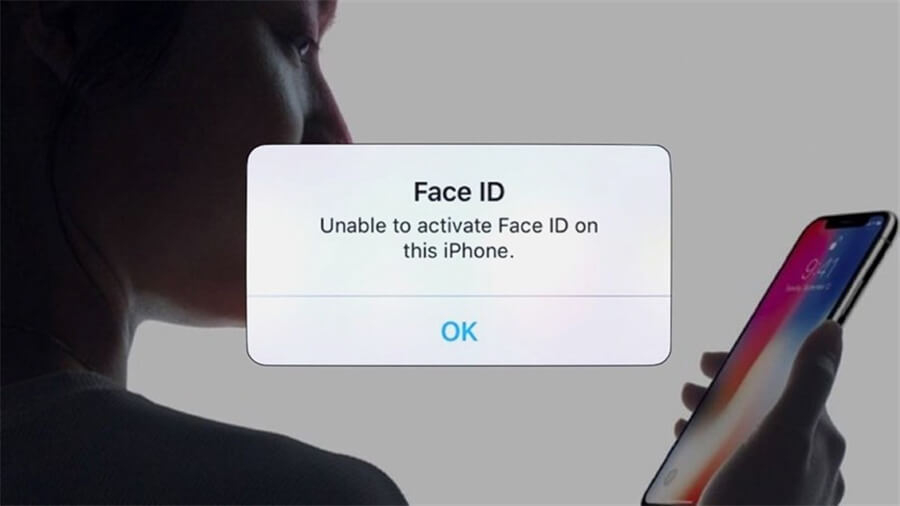
Nguyên nhân do Apple đã khóa thiết bị
- Nếu bạn không mở smartphone trong 2 ngày liền thì Face ID sẽ bị khóa.
- Bạn cũng sẽ không sử dụng được FaceID nếu không dùng Password của thiết bị trong 156 giờ (hơn 6 ngày).
- Bạn cũng không thể sử dụng FaceID trong một số trường hợp như: tính năng Find My iPhone được kích hoạt, chế độ SOS được bật.
2. Cách khắc phục khi Face ID không sử dụng được
Để khắc phục tình trạng này, người dùng có thể sử dụng các cách sau:
- Lau sạch ống kính Face ID và camera trước iPhone bằng các công cụ vệ sinh màn hình như: vải mềm, cồn,....
- Đảm bảo khuôn mặt của bạn không bị che bởi bất kỳ vật cản nào như khẩu trang, kính mát,....

- Cầm thiết bị đúng cách, vì FaceID chỉ hoạt động bình thường khi bạn cầm máy theo chiều dọc. Trừ một số mẫu iPhone sở hữu FaceID 360 độ.
- Kiểm tra xem FaceID đã được bật hay chưa, bằng cách vào Cài đặt -> FaceID và mật mã -> Mở khóa iPhone.
- Thử khởi động lại "dế yêu", vì đôi khi hệ điều hành của bạn bị "nghẽn" cũng khiến FaceID không tương thích tốt.
- Thêm nhiều góc độ mở khóa khác nhau khi thiết lập Face ID.
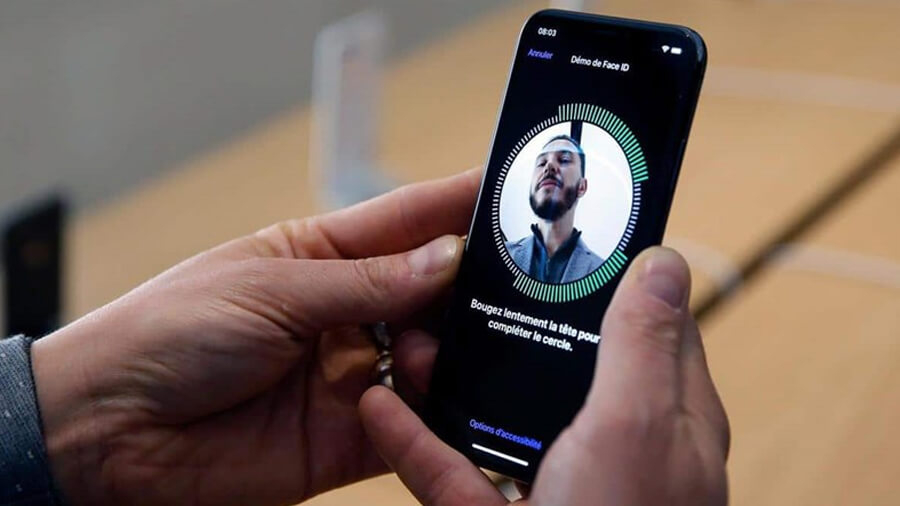
- Cập nhật hệ điều hành iOS lên phiên bản mới nhất.
Nếu đã thử các cách trên mà vẫn không sửa FaceID được thì bạn nên mang máy đến Trung tâm bảo hành, vì rất có thể là phần cứng của thiết bị đã xảy ra vấn đề.
| =>> Nguyên nhân và cách khắc phục tình trạng pin iPhone bị hao nguồn chờ |























